Chưa có sản phẩm trong giỏ hàng.
Nhiều người mới tiếp xúc với máy chấm công bằng vân tay chắc hẳn chưa biết cách cài đặt nó. Dưới đây là các bước cài đặt máy chấm công vân tay từ A – Z rất đơn giản.
Máy chấm công vân tay là gì?
Máy chấm công bằng vân tay là loại thiết bị điện tử chấm công văn phòng phổ biến hiện nay, có công dụng là chấm công giờ làm cho nhân viên trực tiếp bằng tay thay cho phương pháp chấm công truyền thống.

Việc sử dụng máy chấm công bằng vân tay sẽ hạn chế được việc gian lận giờ làm, chấm công hộ vì mỗi người đều có một dấu vân tay khác nhau
Có 2 loại máy chấm công bằng vân tay phổ biến hiện nay:
- Máy chấm công bằng vân tay sử dụng công nghệ ánh sáng
- Máy chấm công bằng vân tay sử dụng cảm biến điện dung
Ngoài ra còn một số loại một số loại máy chấm công khác mà bạn có thể tham khảo tại đây nhé
Các bước cài đặt máy chấm công vân tay từ A – Z
1. Đăng ký dấu vân tay mới
- Bấm và giữ phím M/OK khoảng 5 giây -> xuất hiện menu của máy chấm công
- Khi màn hình hiển thị “Xác nhận mật mã 1” -> đưa vân tay của người được đăng ký làm quản lý vào máy chấm công
- Chọn “1. Qlý Nviên” -> ấn M/OK
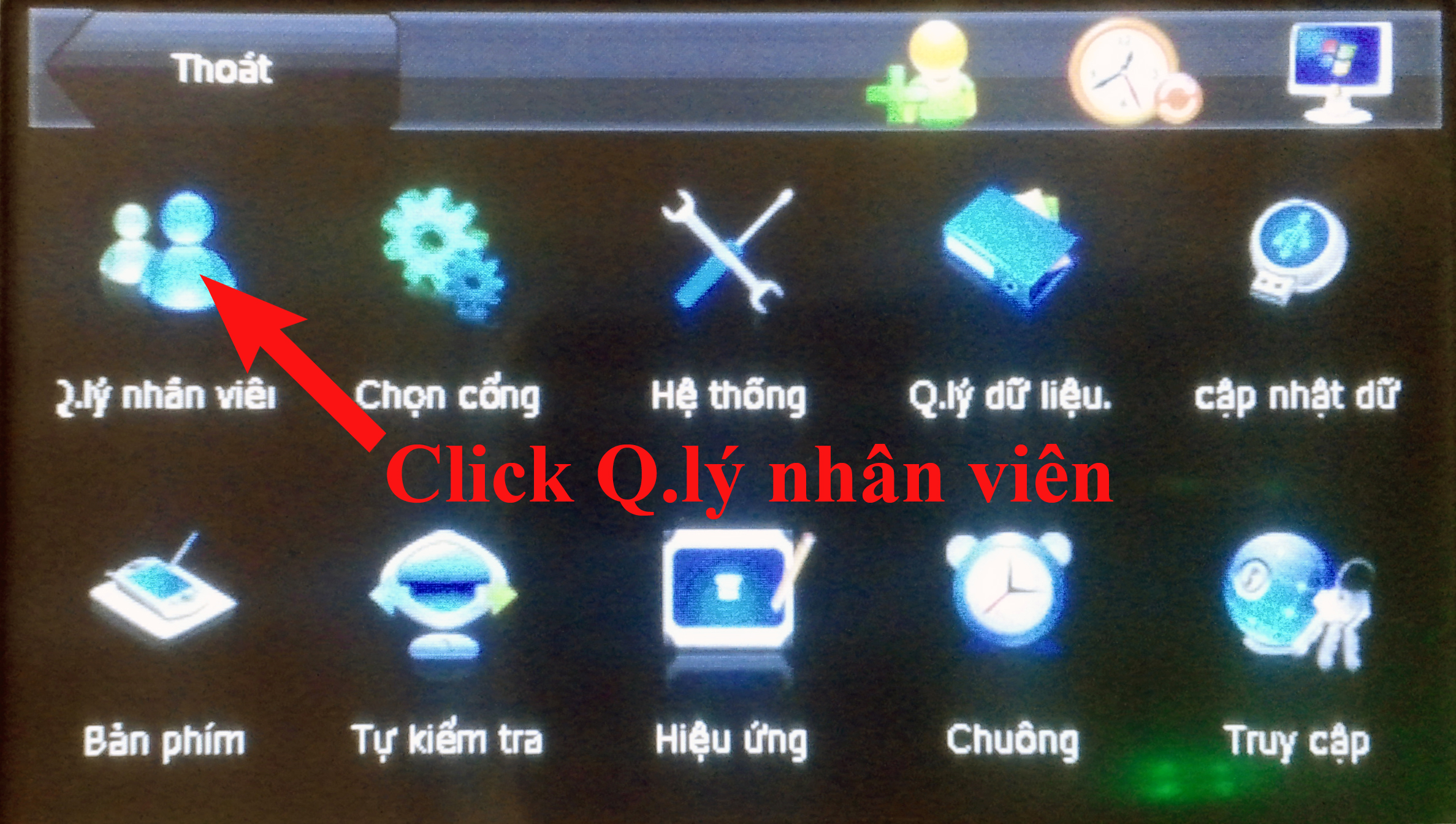
- Nhân viên mới đưa ngón tay sử dụng để chấm công vào chỗ cảm biến vân tay 3 lần
- Sau mỗi tiếng tít báo hiệu, đặt ngón tay sao cho cân, chuẩn và hơi ấn tay vào chỗ cảm biến
- Máy chấm công sẽ làm nhiệm vụ soi và chụp lại dấu vân tay của người đăng ký
- Nếu muốn lấy dấu vân tay thứ 2 thì ấn M/OK
- Bấm nút Esc để quay lại màn hình chính “Nviên mới”
- Di chuyển mũi tên xuống nút đồng ý -> ấn M/OK -> bấm Esc để thoát ra khỏi màn hình menu
- Thử lại máy chấm công, nếu máy báo “Xin cảm ơn” tức là bạn đã đăng ký dấu vân tay thành công
2. Thêm thông tin của nhân viên mới trong phần mềm chấm công ở trên máy tính
- Tải phần mềm chấm công về máy tính
- Mở phần mềm chấm công
- Từ thanh Menu chọn Máy chấm công -> Kết nối với máy chấm công -> màn hình hiển thị “Giao diện mục kết nối với máy chấm công”
- Chọn “Nhân viên từ MCC -> CSDL” (Tải thông tin nhân viên từ máy chấm công về cơ sở dữ liệu)
- Bấm “Duyệt” -> “Cập nhật cơ sở dữ liệu” -> màn hình hiện ra 1 thông báo
- Bấm tích chọn toàn bộ trừ “cập nhật khuôn mặt” và “Nhân viên có trên CSDL” -> bấm “Thực hiện”

- Chọn “menu Dữ liệu” -> Chọn “Quản lý nhân viên”
- Bấm vào cột tên nhân viên để đổi họ và tên cho nhân viên mới tại cột “Tên chấm công”
- Tích chuột chọn vào trước mã nhân viên -> bấm vào “Đổi phòng ban” -> Chọn phòng ban phù hợp hoặc ấn chọn “công ty” rồi bấm vào “Chọn một phòng ban rồi nhấp chuột tại đây”
- Từ menu chọn “Chấm công” -> “Sắp xếp lịch trình cho nhân viên”
- Cập nhật lịch làm việc cho nhân viên mới -> ấn “cập nhật”
Như vậy là ta đã hoàn thành xong các bước cài đặt dấu vân tay cho người mới. Hy vọng qua bài viết này thì ai cũng đều có thể tự cài đặt máy chấm công vân tay. Tuy nhiên, bạn cần phải thực hiện đầy đủ theo từng bước để tránh trường hợp ấn nhầm vào đâu đó để rồi máy chấm công bị mất hết dữ liệu. Khi đó mình lại mất thêm thời gian để xử lý sự cố đó.
CÔNG TY CP TM VÀ DV TRUYỀN THÔNG IPNET
Hotline: 0974 28 0550
Địa chỉ: Số 139 Trần Hòa, Định Công, Hoàng Mai, Hà Nội
Email: info@ipnetjsc.com
Website: https://ipnetjsc.com/

